Umetanje grafikona iz Google tabela u Google dokumente
Ponekad se javlja potreba za prebacivanjem podataka iz Google tabela u Google dokument ili prezentaciju. Iako ne postoji opcija direktnog ubacivanja ćelija i redova iz tabela, moguće je kreirati grafikon, tabelu ili slajd u tabelama, a zatim ih jednostavno preneti u dokument ili prezentaciju.
Važna napomena: U ovim primerima koristićemo Google dokumente, ali proces umetanja grafikona u slajdove je skoro identičan.
Prvi korak je kreiranje željenog grafikona u Google tabelama. To možete učiniti tako što ćete otvoriti Google tabele i odabrati novu ili već postojeću tabelu.
Kada unesete podatke i sačuvate ih u tabeli, selektujte sve ćelije i odaberite „Umetni“ > „Grafikon“. Izaberite željeni tip grafikona, prilagodite ga po potrebi i zatvorite tabele – Google automatski čuva sve promene. Ako želite detaljnije uputstvo o kreiranju grafikona u tabelama, pogledajte naš dodatni vodič.
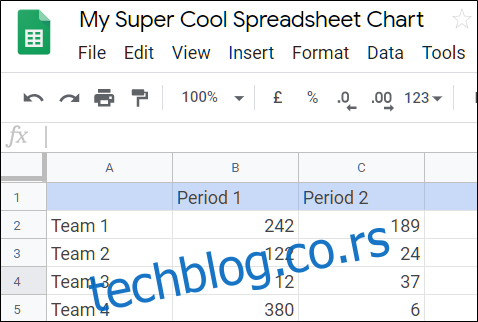
Nakon što ste kreirali grafikon u Google tabelama, otvorite Google dokumente i odaberite novi ili postojeći dokument u koji želite da ga umetnete. Kliknite na „Umetni“, zadržite pokazivač miša na opciji „Grafikon“, a zatim kliknite na „Iz lista“.
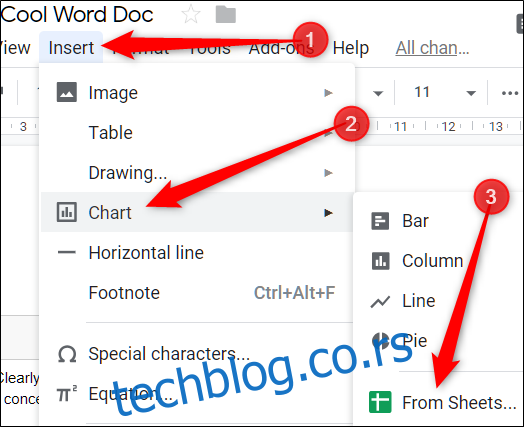
Sa liste dostupnih tabela, odaberite onu iz koje želite da preuzmete grafikon i kliknite na „Izaberi“.
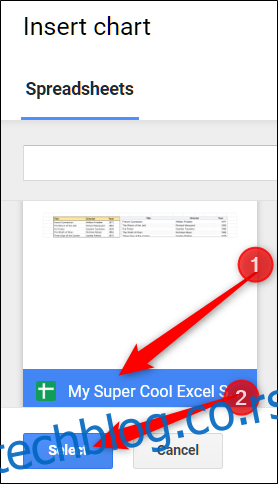
U sledećem prozoru biće prikazani svi grafikoni koji se nalaze na tom listu. Kliknite na željeni grafikon i zatim odaberite „Uvezi“.
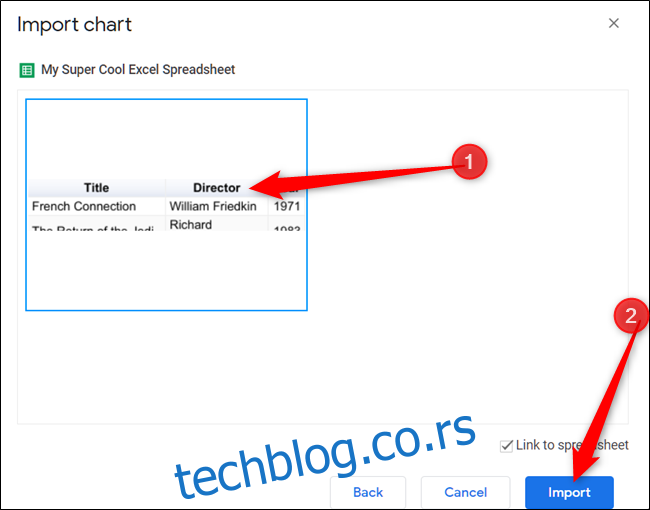
Postoji još jedna opcija koju možete da koristite. Vidite li polje za potvrdu „Poveži sa tabelom“ na slici iznad? Ako ga aktivirate, grafikon u vašem dokumentu ili slajdu će biti povezan sa originalnim grafikonom u tabeli. Svaka izmena koju napravite u tabeli automatski će se odraziti na grafikon u dokumentu ili slajdu. Ukoliko ne želite ovu funkciju, isključite polje za potvrdu. U tom slučaju, grafikon će ostati nepromenjen i neće se ažurirati. Ukoliko želite naknadno da ga ažurirate, moraćete ponovo da ga ubacite.
Ako ostavite opciju povezivanja uključenu, u svakom trenutku možete kliknuti na „Ažuriraj“ kako biste sinhronizovali podatke grafikona sa podacima u tabelama.
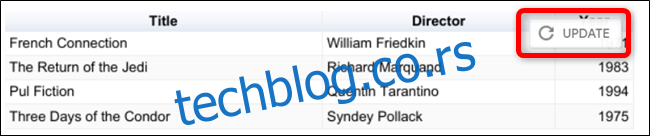
Budući da se grafikoni čuvaju kao slike, može doći do neobične situacije prilikom ažuriranja. Ako originalni grafikon nije skaliran ili odgovarajuće veličine, neki podaci mogu biti odsečeni.
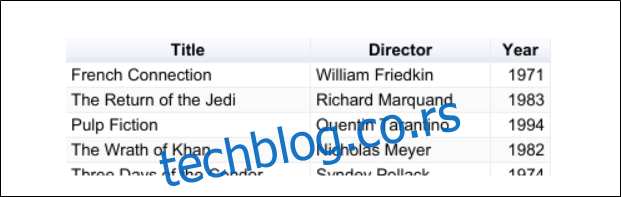
I to je to! Podaci iz Google tabela su sada u vašem Google dokumentu.
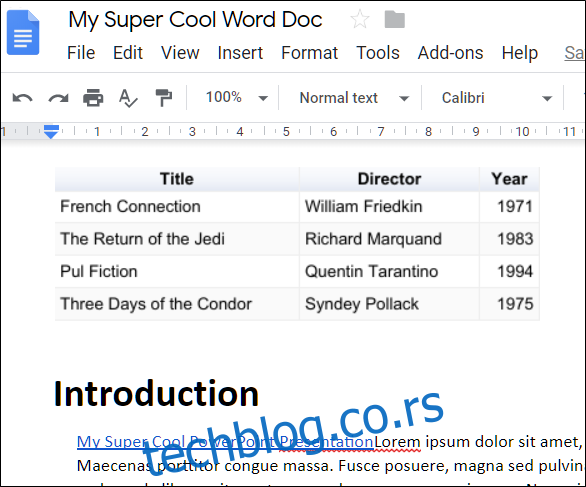
Ako iz nekog razloga više ne želite da se grafikon ažurira i povezuje sa tabelom, kliknite na grafikon, zatim na ikonu lanca i na kraju na „Prekini vezu“ kako biste uklonili povezivanje.
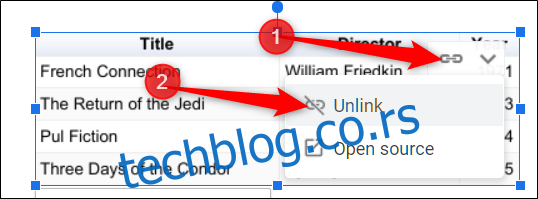
Ovim se onemogućava automatsko preuzimanje izmena iz tabela u dokument. Ukoliko želite da ažurirate grafikon ili ponovo uspostavite vezu, potrebno je da ponovite korake od početka.